Sådan fabriksindstiller du Eero Home Wi-Fi-systemet

Hvis du planlægger at flytte til et nyt sted, sælger dit Eero-system eller har problemer med det, så er det sådan fabriksindstil det, så du kan begynde at friske fra firkant 1.
Der er et par måder, du kan fabriksindstille dit Eero-system: via Eero-appen på din telefon eller ved hjælp af nulstillingsknappen bag på en af dine Eero enheder.
Sådan nulstilles du fra Eero-appen
Dette er måske den hurtigste og nemmeste måde at nulstille hele Eero-systemet på, og det tørrer helt af alt, så det starter fra bunden. op Eero-appen og tryk på menuknappen øverst til venstre på skærmen.
Vælg "Netværksindstillinger" fra listen.
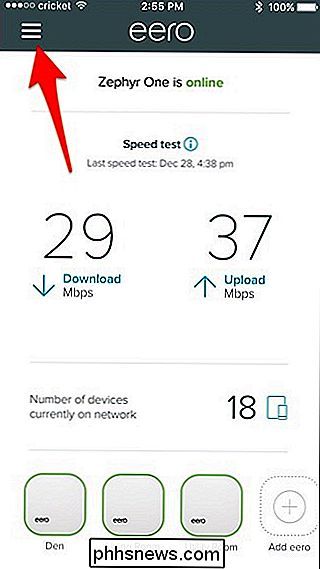
Tryk på "Avancerede indstillinger" nederst.
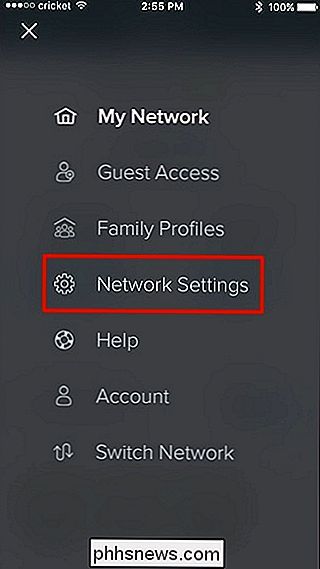
On Næste skærm, vælg "Slet dit netværk" nederst.

Sørg for at læse advarslerne og tryk derefter på "Slet netværk" nederst for at nulstille alting g.
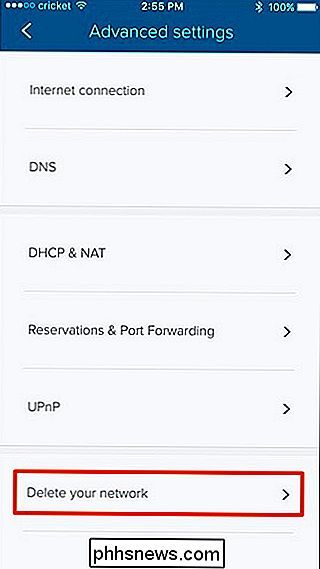
Tryk på "Slet netværk" igen, når pop op vises.
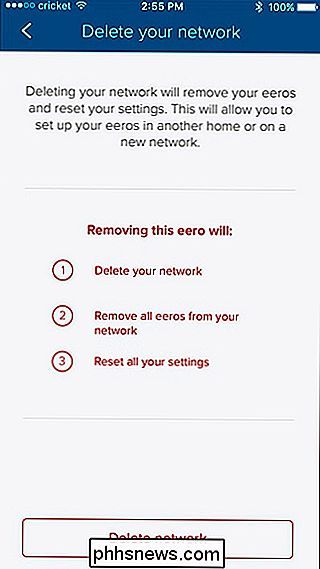
Derefter vil du blive taget til installationsskærmen, hvor du kan starte installationsprocessen igen. Eller bare lukke det ud, hvis du planlægger at sælge dine Eero-enheder.
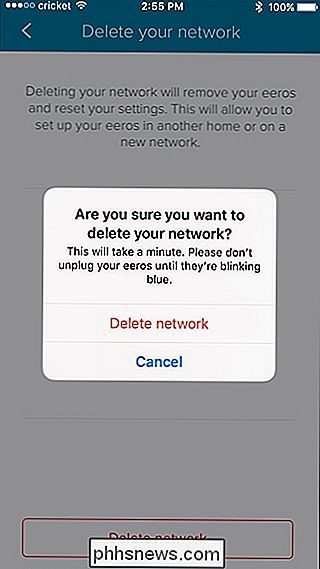
Sådan nulstilles med nulstillingsknappen
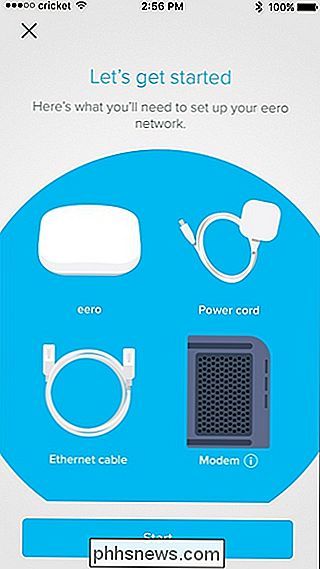
Ved hjælp af nulstillingsknappen på bagsiden af din Eero-enhed kan du få muligheder for to forskellige typer nulstillelser: en blød nulstilling og en hård nulstilling. En hård nulstilling gør det samme som at nulstille det via Eero-appen, men en soft reset bevarer stadig nogle af dine netværksindstillinger.
Mere specifikt siger Eero, at en soft reset "vil rydde alle netværkskonfigurationer fra Eero, men bevare sine sessioner. "Dette vil holde din Eero tilsluttet til dit netværk, og eventuelle logfiler og avancerede indstillinger (som IP-reserver og portvideresendingskonfigurationer) vil stadig blive gemt.

For at udføre en soft reset skal du blot tage et udfoldet klip , indsæt den i nulstillingshullet og hold nulstillingsknappen nede, indtil LED-lampen på Eero-enheden blinker gul, hvilket vil vare ca. syv sekunder.
For at udføre en hård nulstilling skal du holde nulstillingsknappen nede, indtil LED'en blinker rød, som vil vare omkring 15 sekunder.
Sørg for at holde enhederne tilsluttet, indtil Eero-systemet er nulstillet, hvorefter LED-lampen på hver enhed begynder at blinke blåt, når nulstillingen er færdig.

Hvad handler det om "andet" opbevaring i macOS?
Din Mac kan fortælle dig, hvad der tager plads på harddisken ... men det er ikke meget detaljeret. Klik på Apple øverst til højre på skærmen, og klik derefter på "Om denne Mac", og "Opbevaring" fanen giver dig et visuelt overblik som det ovenstående. Men for mange brugere, især dem med flere harddiske, er kategorien "Andet" comically stor.

Sådan blokeres nogen på Instagram
Instagram er ret anstændigt som sociale netværk går, men der er stadig lejlighedsvis troll eller spam bot. Lad os se på, hvordan du blokerer dem. Hvad gør en blok? Når du blokerer nogen på Instagram: De kan ikke se, ligesom eller kommentere dine billeder. De er Hvis de nævner dit brugernavn, vises det ikke i dine meddelelser.



